Защита флешки от вирусов

В этой статье я хочу рассказать, как можно защитить флешку от вирусов. А также дам готовое решение по защите флешки от вирусов.
Все вы, наверное, сталкивались с проблемой, когда приходишь к другу домой и у тебя чисто случайно оказывается на флешке та информация, которая ему нужна, например, редкая песня, которую не так просто найти в интернете… Ты даешь ему свою флешку, он скачивает песню и закачивает тебе вдобавок «полезных программ». Затем ты возвращаешься домой, вспоминаешь, что на флешке у тебя есть отличная композиция, которую нужно скинуть себе в коллекцию. Вставляешь флешку в компьютер и начинается веселье! Антивирус (если он установлен) начинает ругаться благим матом, на флешке все файлы становятся скрытыми и т.п., а вот если антивируса нет, так это вообще будет жесть – твой компьютер начнет страшно тормозить и виснуть, неплохо музыку послушали, да?!
Так вот к чему это всё я, а к тому, уважаемые читатели, что, во-первых, на компьютер в любом случае нужно ставить антивирус, об этом я уже писал тут, а, во-вторых, вам нужно обезопасить свою флешку от подобных случаев. И поможет нам в этом отличный скрипт под названием «AUTOSTOP». Этот скрипт распространяется бесплатно, я его использую уже не первый год, и не знаю проблем с флешками, хотя куда я её только не пихаю, сфера деятельности у меня такая =)
Как установить AUTOSTOP себе на флешку
Скачиваем скрипт с моего сервера, вирусов там нет. Скачать.
Разархивируем архив в корень диска С. Появится папка autostop.2.4. Кстати, можете обновить программу (я не обновлял, меня и эта версия устраивает). Заходим в эту папку и видим там три файла:
- autostop.2.4.exe
- md5.txt
- readme.txt
Вставляем флешку в ваш компьютер, заполняем её нужной нам информацией, до отказа ну или пока не кончится нужная информация =)
Запускаем autostop.2.4.exe, далее появится окно:
Дальше нужно выбрать 1 или 0, я вам рекомендую отключить autorun (как это работает: когда вставляем какой либо носитель в компьютер, то он через пару минут, выплевывает окно, чем открыть данный носитель, медиаплеером, фотогалереей и т.п.) Решать конечно тебе.
После того как мы выбрали 0 или 1, жмем enter. Пойдет процесс, ничего не трогаем, пока не появится на экране следующее окно:
Здесь нужно выбрать вариант с цифрой 2, чтоб защитить вашу флешку от авторан-вирусов (как это работает: на флешке создается файл с названием AUTORUN.INF, когда вы вставляете свою флешку в зараженный компьютер, вирус пытается записать на вашу флешку файл с названием AUTORUN.INF, но так как он уже есть там, то просто не может этого сделать, в связи с особенностью операционной системы). После того, как была выбрана цифра 2, и нажата кнопка enter, появится следующее окно:
Вот мы и подобрались к концу работы скрипта, тут сделаем небольшое отступление. Если у вас флешка 4 гб, и вы забили её нужной информацией на 2 гб, то можно нажать цифру 3. Но мы живем в современном мире, где вышки уже идут по 100 гб номиналом, и я не советую вам использовать такие флешки в качестве переносных, и тыкать куда попало. Вставляйте только в те компьютеры, в которых уверены на 100%. Дело в том, что скрипт начнет создавать файл на вашей флешке размером свободного места на нем, и если свободного места у вас осталось 50 гб, то и файл будет размером 50 гб, а это будет очень долго. После того как вы нажмете цифру 3, и надавите на клавиатуре клавишу enter, запустится процесс, тут нужно будет подождать. Сколько ждать? В зависимости от того, сколько свободного места осталось на вашей флешке. Дождавшись завершения скрипта, вам будет написано на экране, можете нажать любую клавишу, после данного деяния, окно закроется. Все, можете пользоваться данной флешкой.
В этой статье вы узнали, как можно защитить флешку от вирусов. Также я еще раз напоминаю: ставьте себе хороший антивирус, чтобы избежать ситуаций, которые отнимут у тебя много времени и ресурсов.


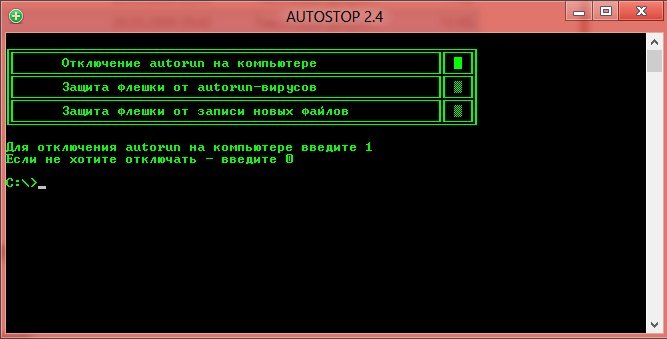
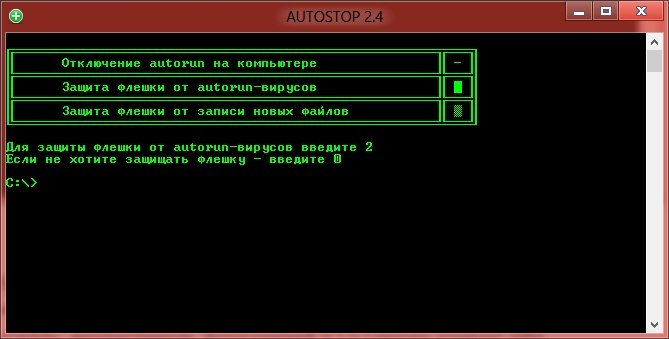
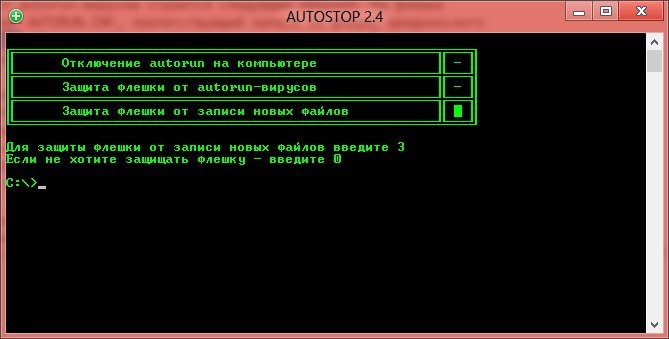

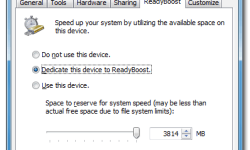

суперская прога, пользуюсь года 4 ею. не знаю проблем!!!!
Не понятно куда надо установить эту программку : на флешку или
компьютер? Из текста сообщения можно и так и эдак понимать.
После распаковки программки антивирус Нортон требует удалить
этот скрипт. Как это пронимать?
файл autostop.2.4.exe, нужно закинуть на флешку, и от туда запустить. А по антивирусу сказать могу одно, добавьте этот файл в исключения, так как скрипт нормальный, это не вирус. Я сам пользуюсь нодом, он не ругается на данный скрипт.
а зачем усложнять? флеху в ntfs, переопределяем права: себе – запись, всем – чтение. создаем еще одну папку upload, в ней делаем запись для всех (может мы захотим с чужого компа забрать что-то). все. 99% вирусов пытаются работать с корневыми файлами или копировать себя опять же в корень. ну а для 1% самых хитрых, которые все-таки заразили файлы в папке upload – применяем процедуру проверки на своем компе.
таким образом
1.запуская свои файлы с этой флехи мы можем быть на 100% уверены, что они остаются чистыми
2.при необходимости что-то забрать с другого компа, у нас есть специальная мусорная папка, программы из которой никаким образом не смогут запустится автоматически
Интересный вариант предлагаете, не когда не думал в этом направлении, спасибо. Напишу как-нибудь об этом варианте статью.